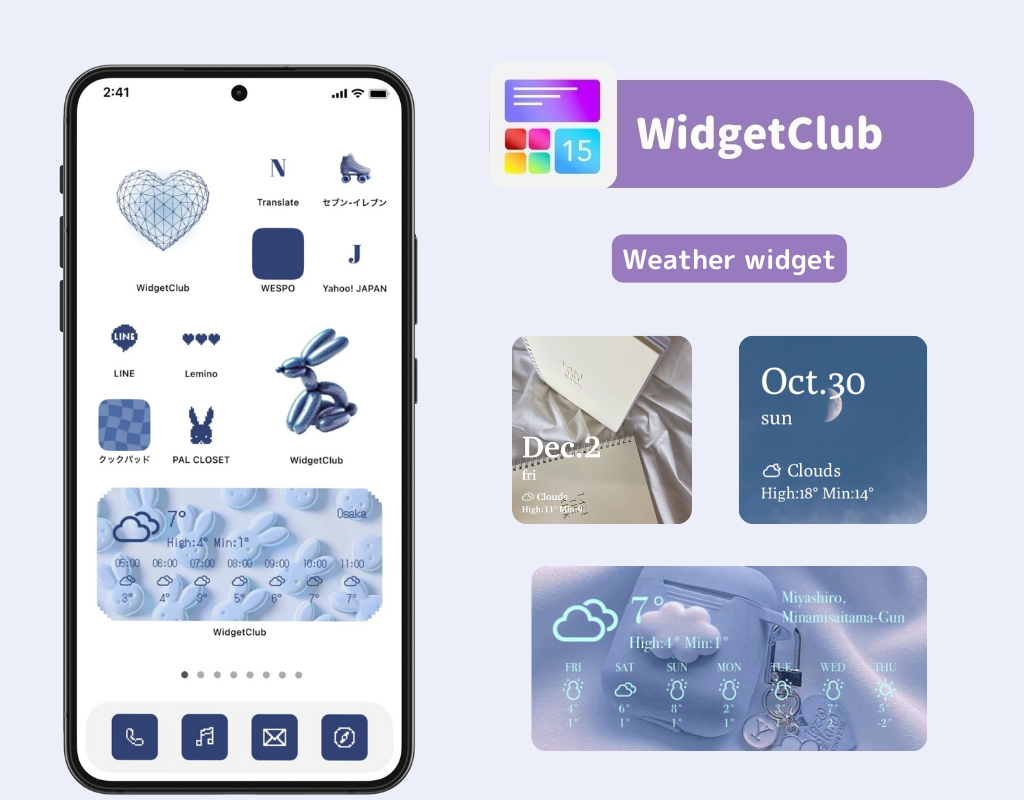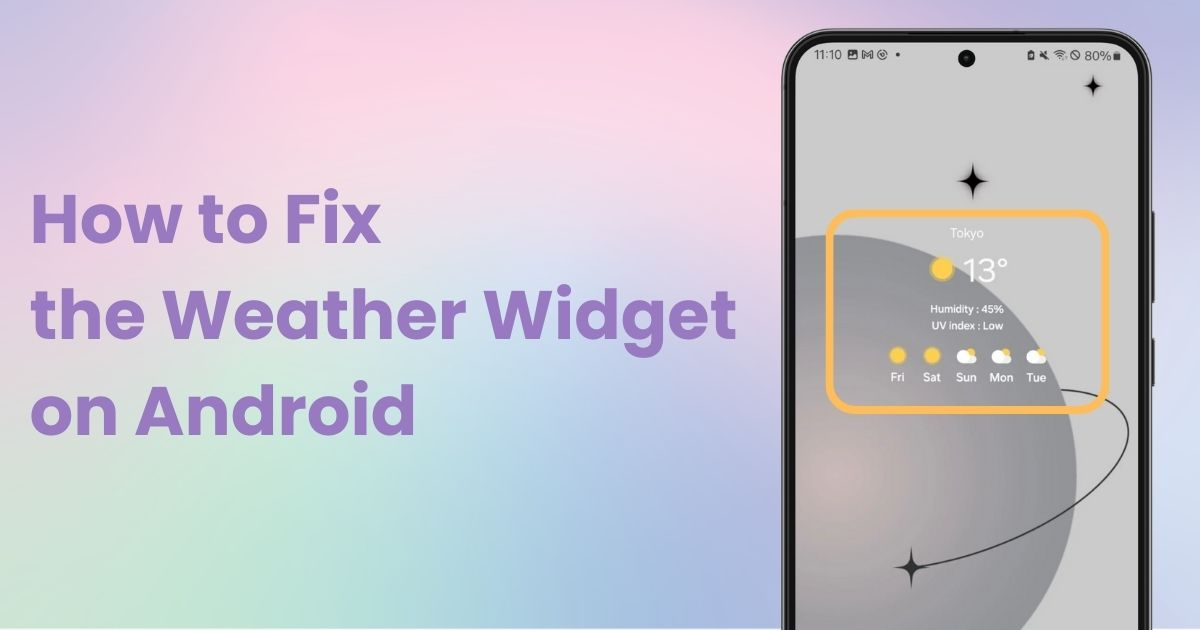

Anda memerlukan aplikasi khusus untuk menyesuaikan layar beranda dengan penuh gaya! Ini adalah versi definitif dari aplikasi dandanan yang memiliki semua bahan dandanan!
Apakah widget cuaca Anda tidak ditampilkan dengan benar di layar beranda Android Anda? Berikut panduan untuk pengaturan dan solusi yang harus Anda periksa! Saya akan menggunakan Galaxy (Android 14) sebagai contoh. Perhatikan bahwa operasi dan nama tampilan dapat bervariasi tergantung pada perangkat dan versi Android Anda, jadi harap bandingkan dan periksa sebagaimana mestinya.
Untuk petunjuk menambahkan widget cuaca, silakan lihat artikel di bawah ini!
Perangkat Anda perlu mengakses informasi lokasi untuk menampilkan cuaca terkini dan prakiraan cuaca . Pertama, verifikasi bahwa akses lokasi diaktifkan untuk perangkat Anda dan aplikasi cuaca.
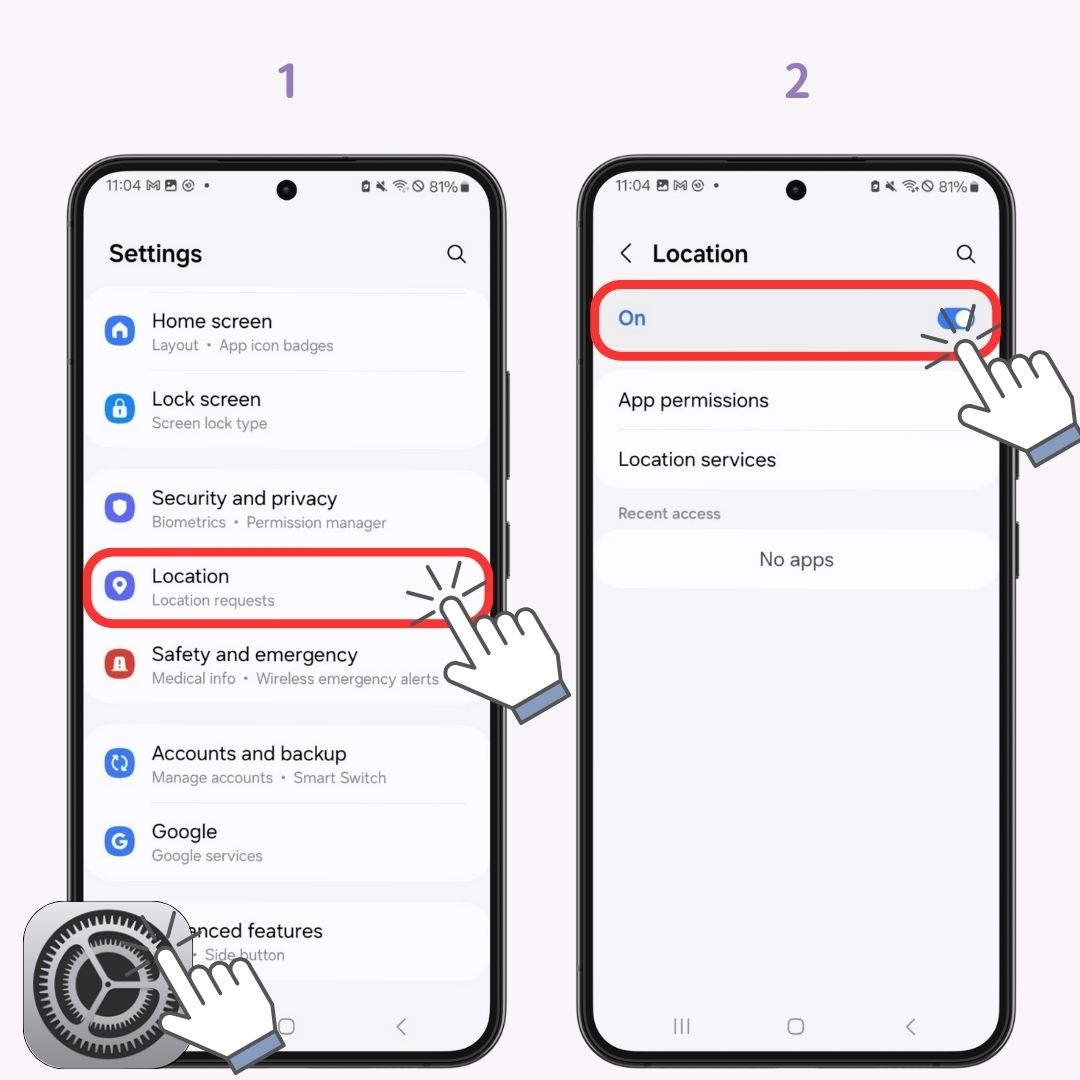
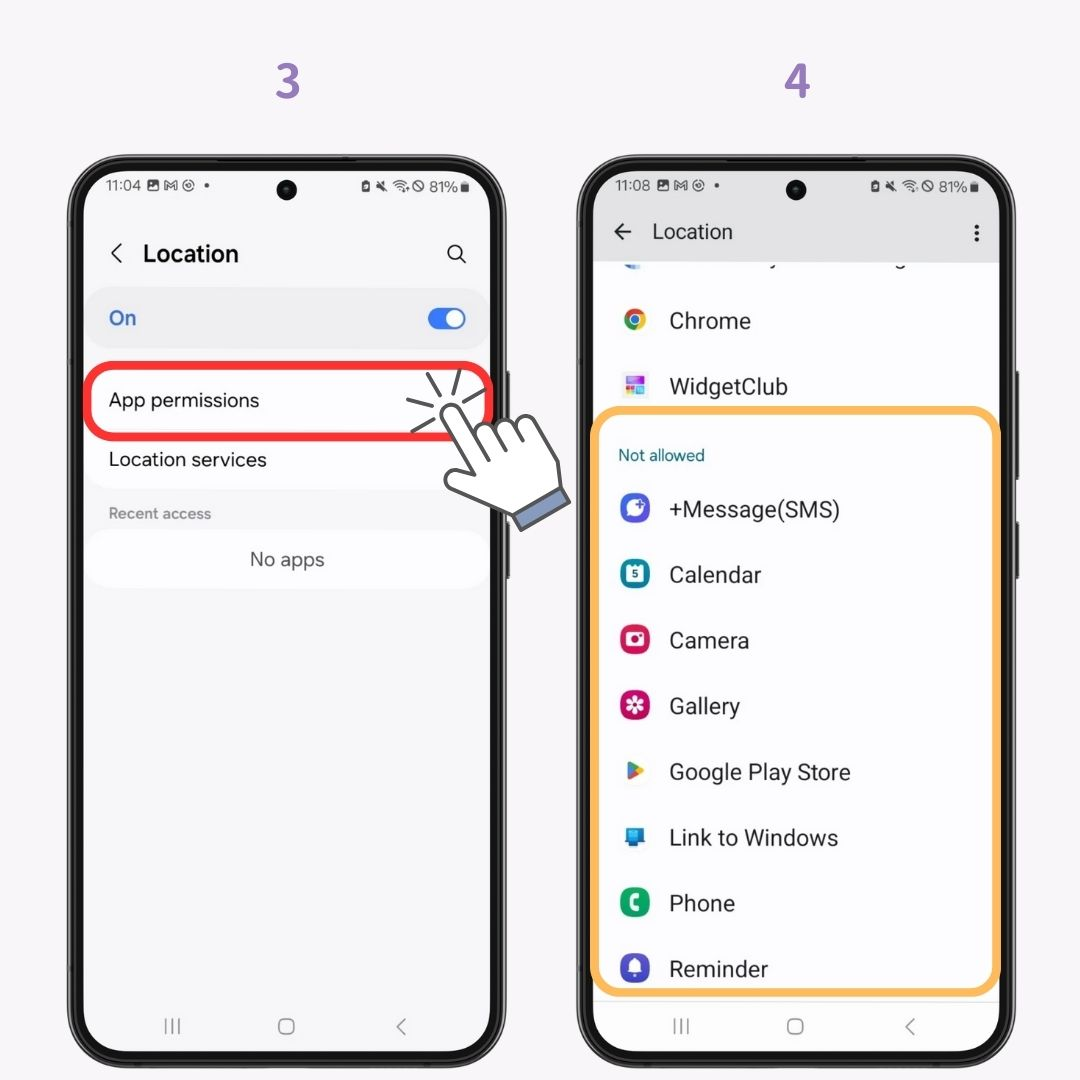
Mungkin terjadi kesalahan saat pemasangan widget. Coba hapus dan tambahkan kembali widget tersebut.
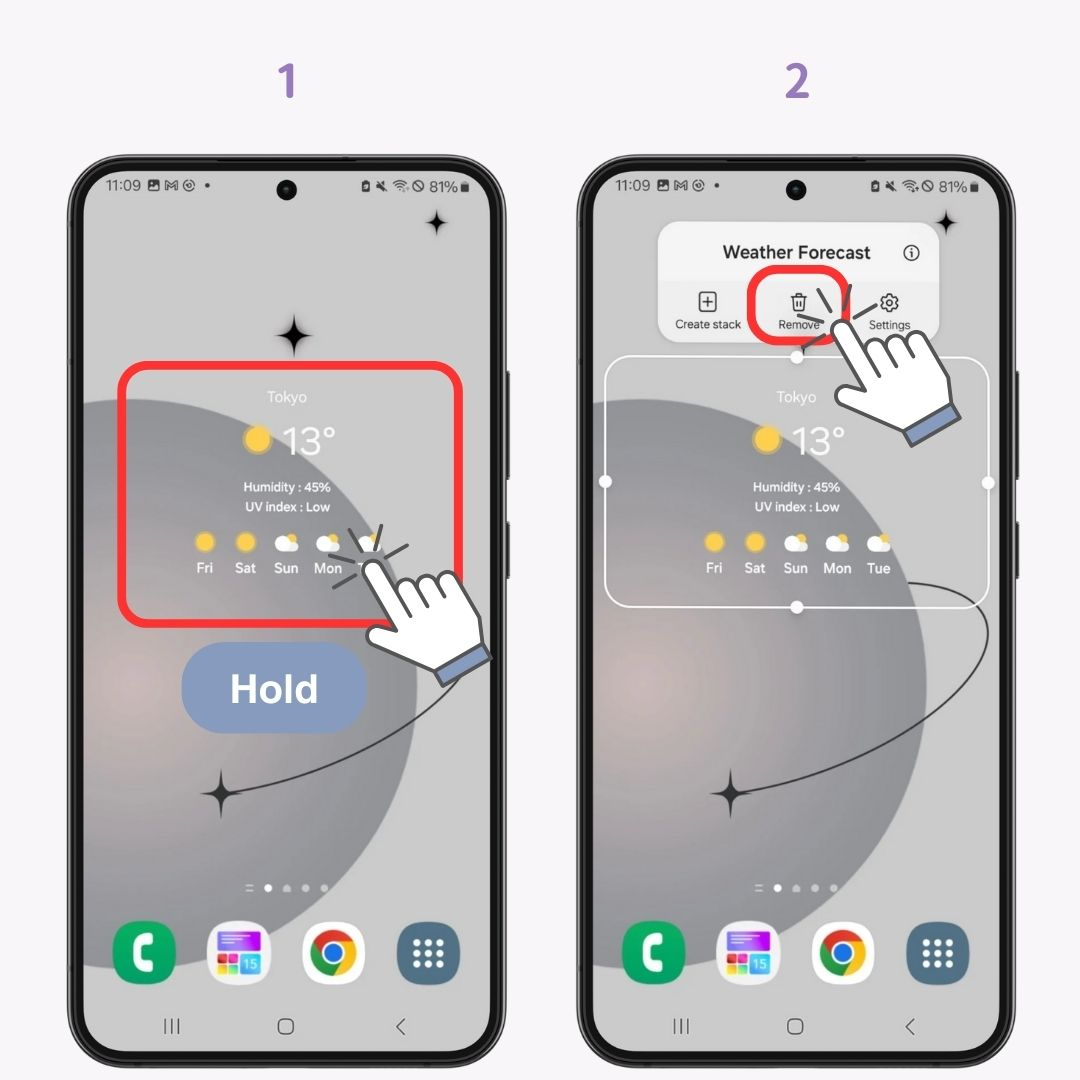
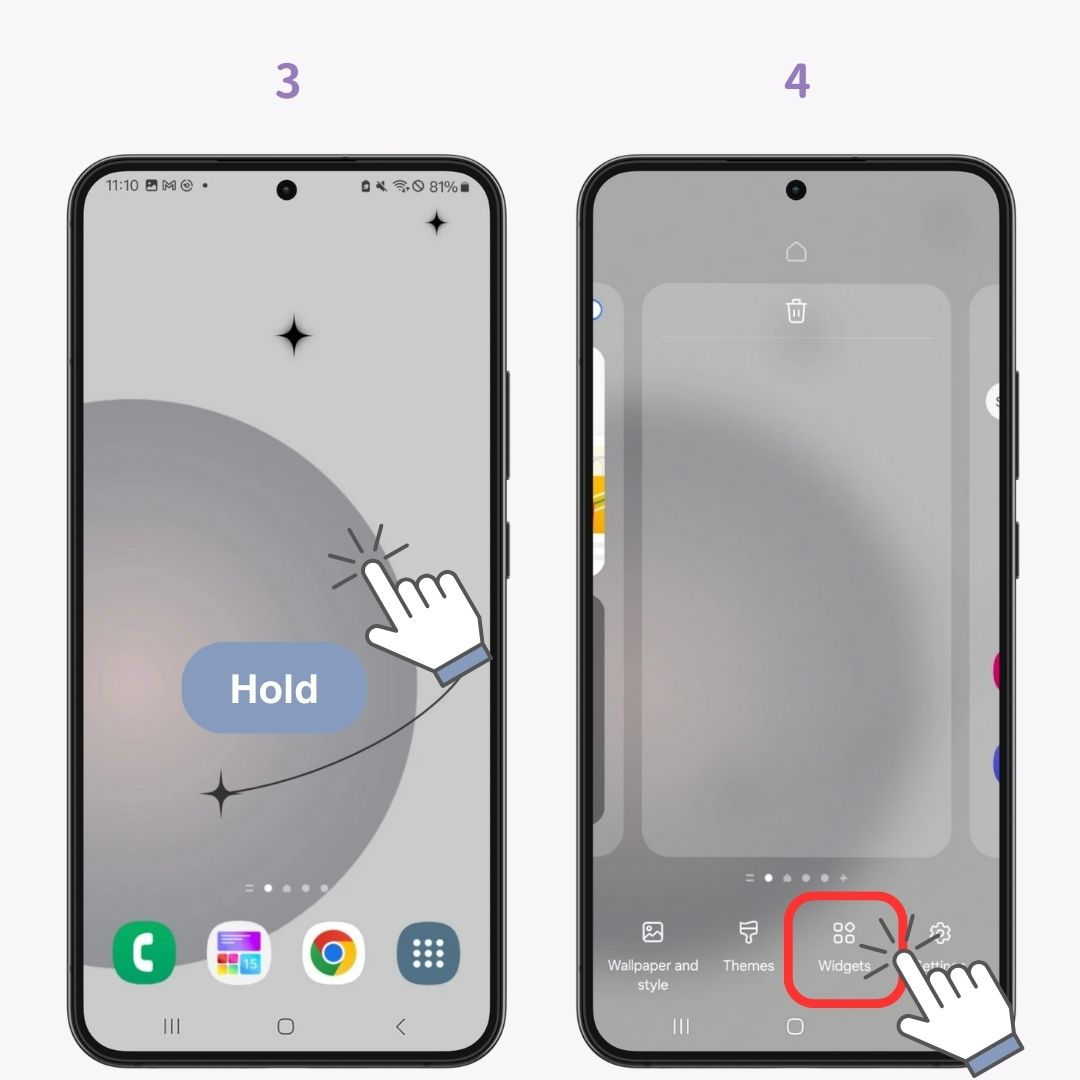
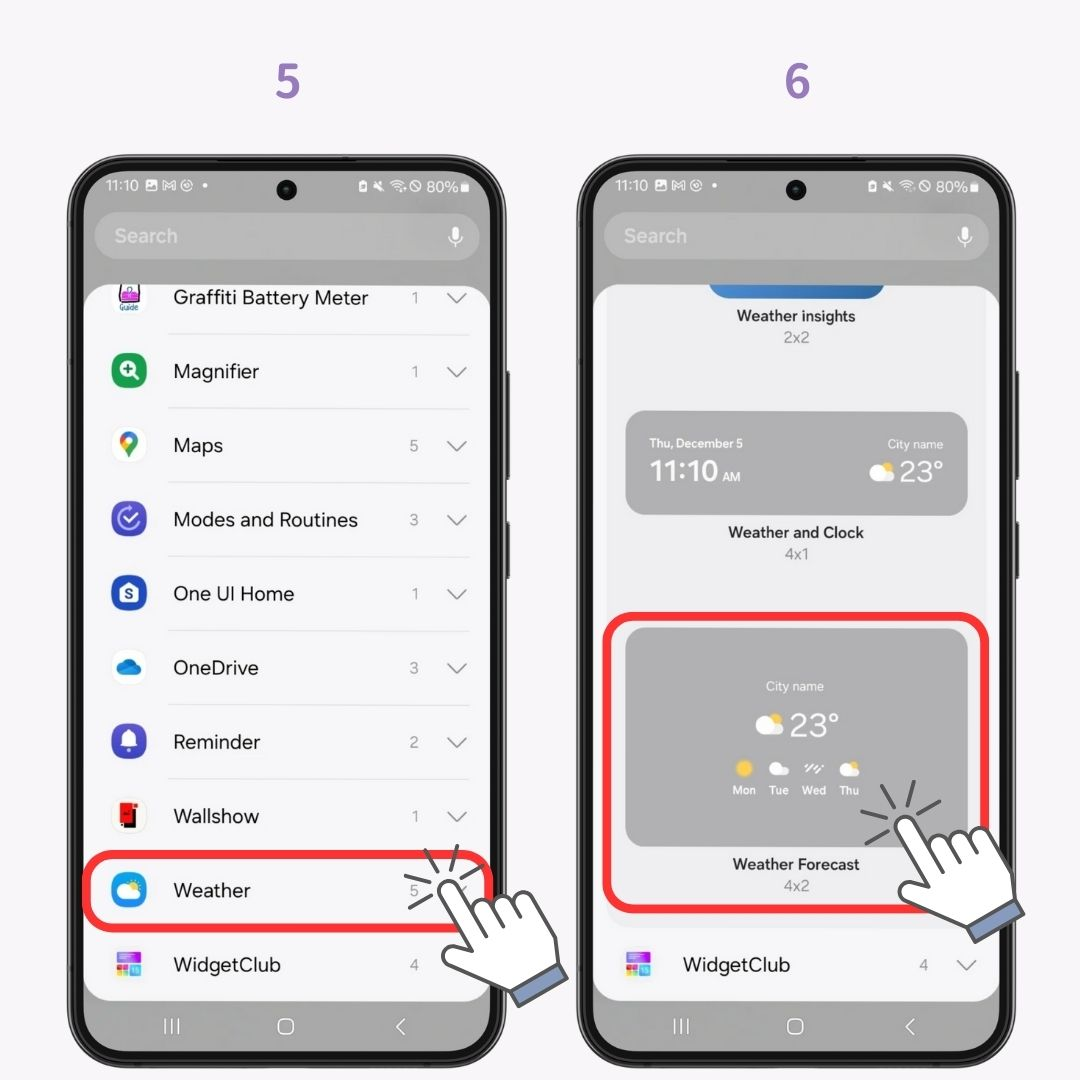
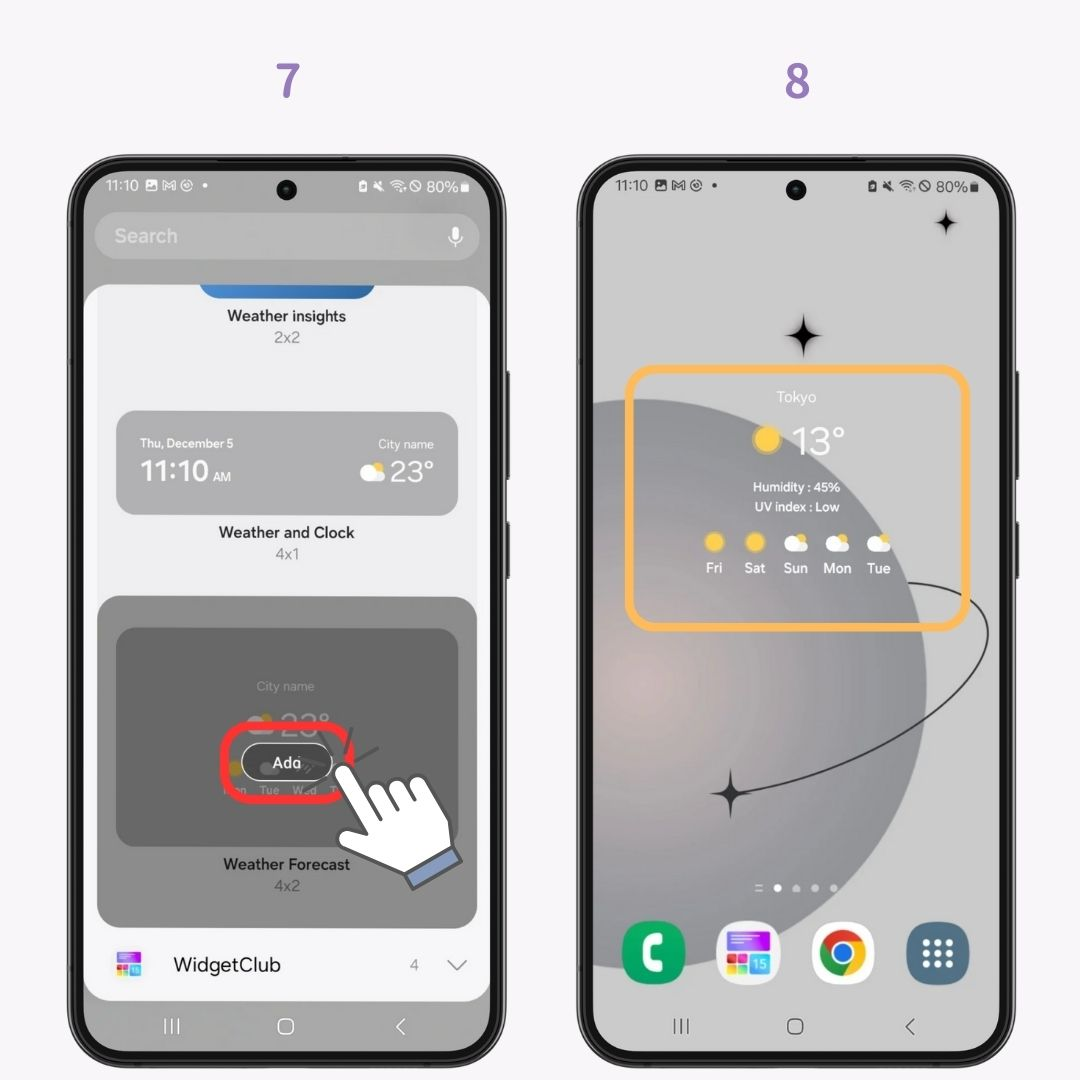
Jika widget masih tidak ditampilkan dengan benar setelah ditambahkan kembali, coba mulai ulang perangkat Anda. Terkadang, hal ini dapat mengatasi masalah tampilan.
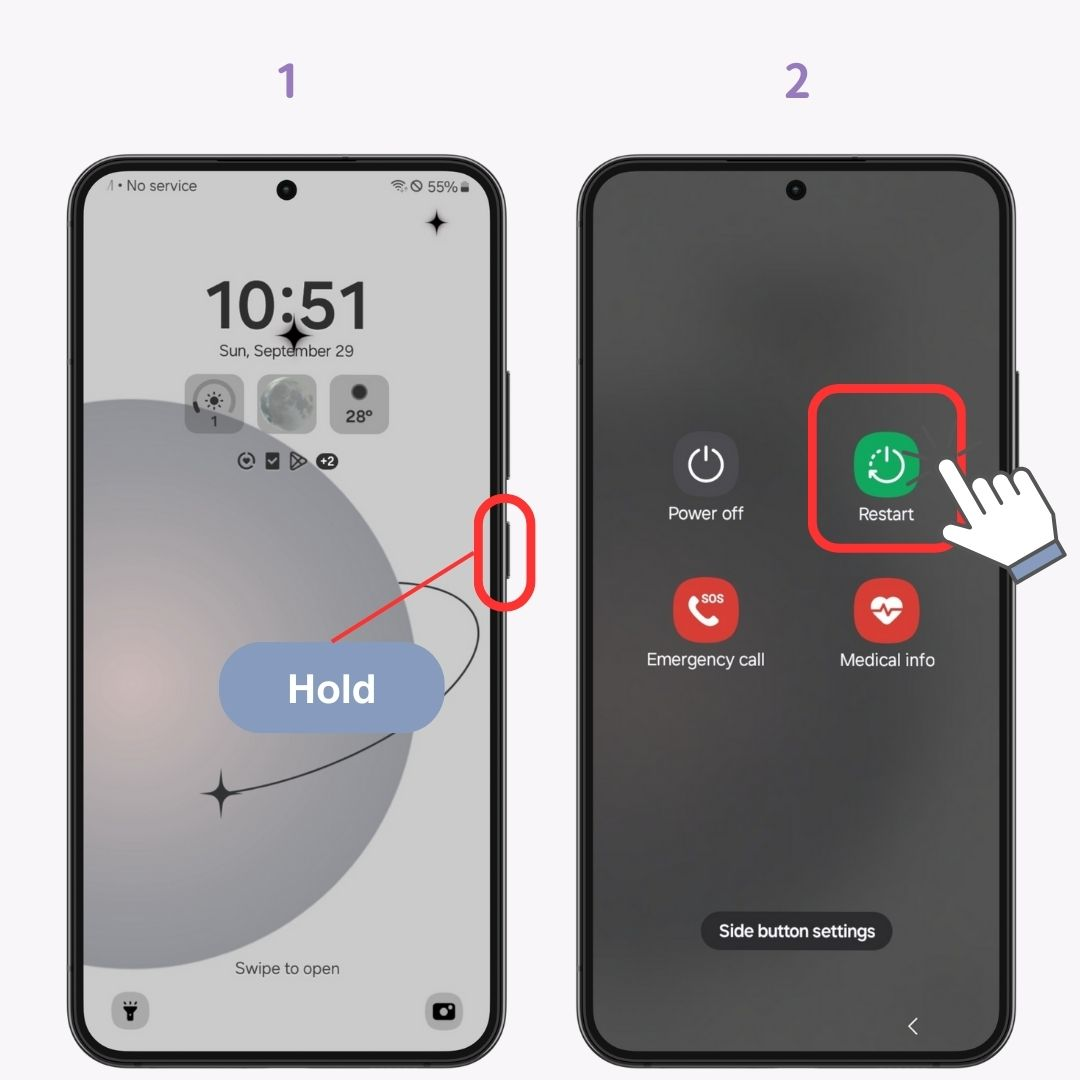
Jika memulai ulang tidak menyelesaikan masalah, periksa versi aplikasi cuaca Anda. Menggunakan versi lama dapat menyebabkan masalah tampilan. Perbarui ke versi terbaru .
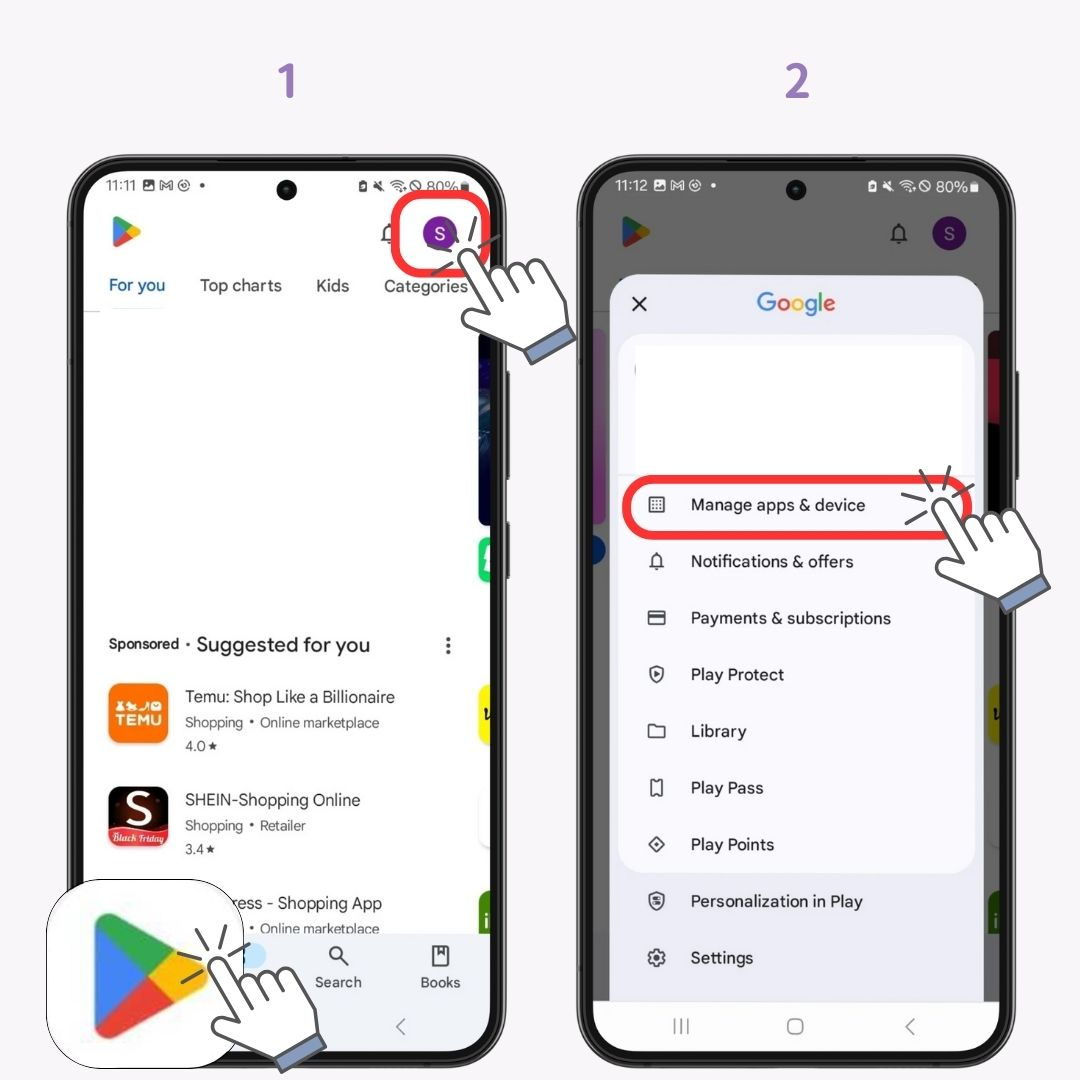
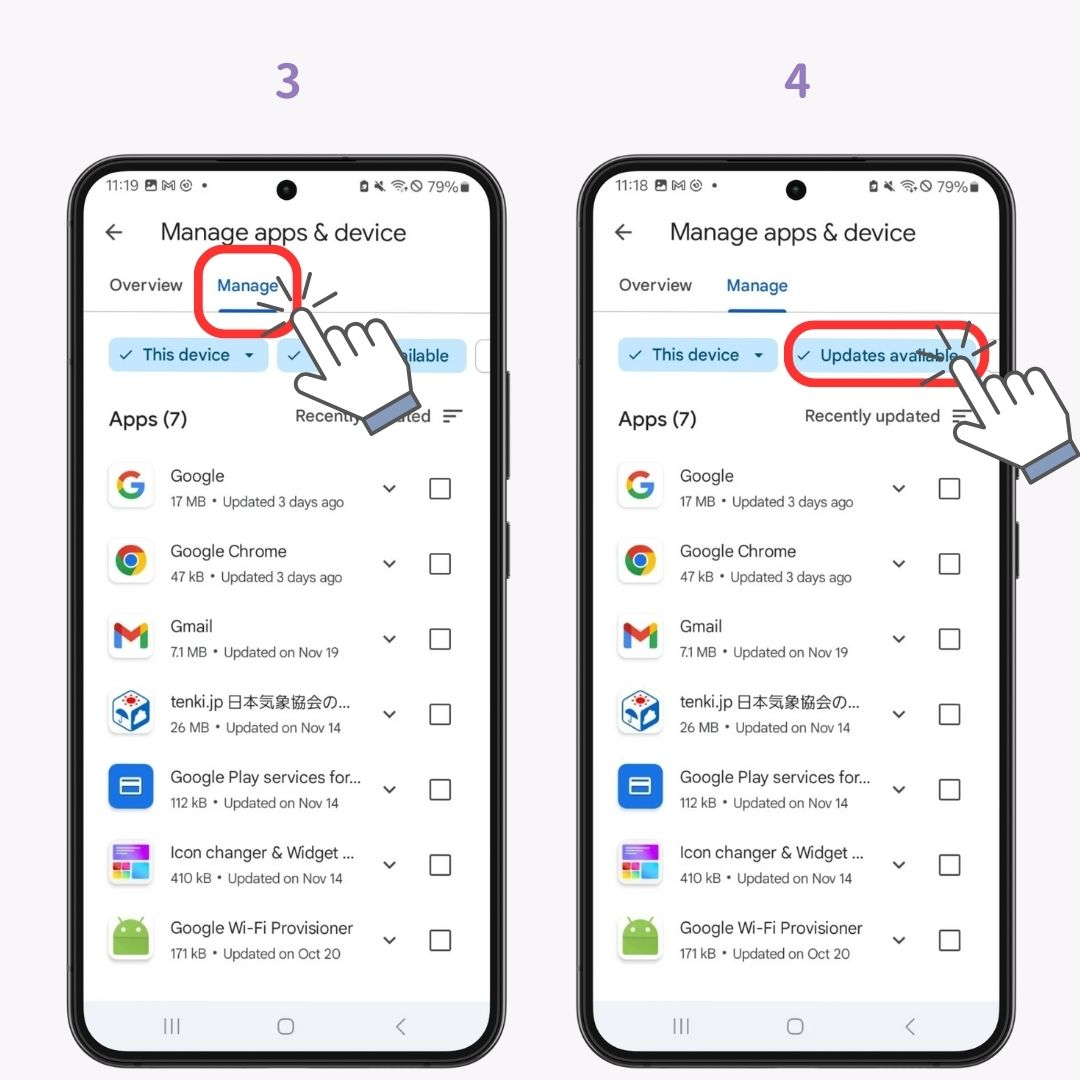
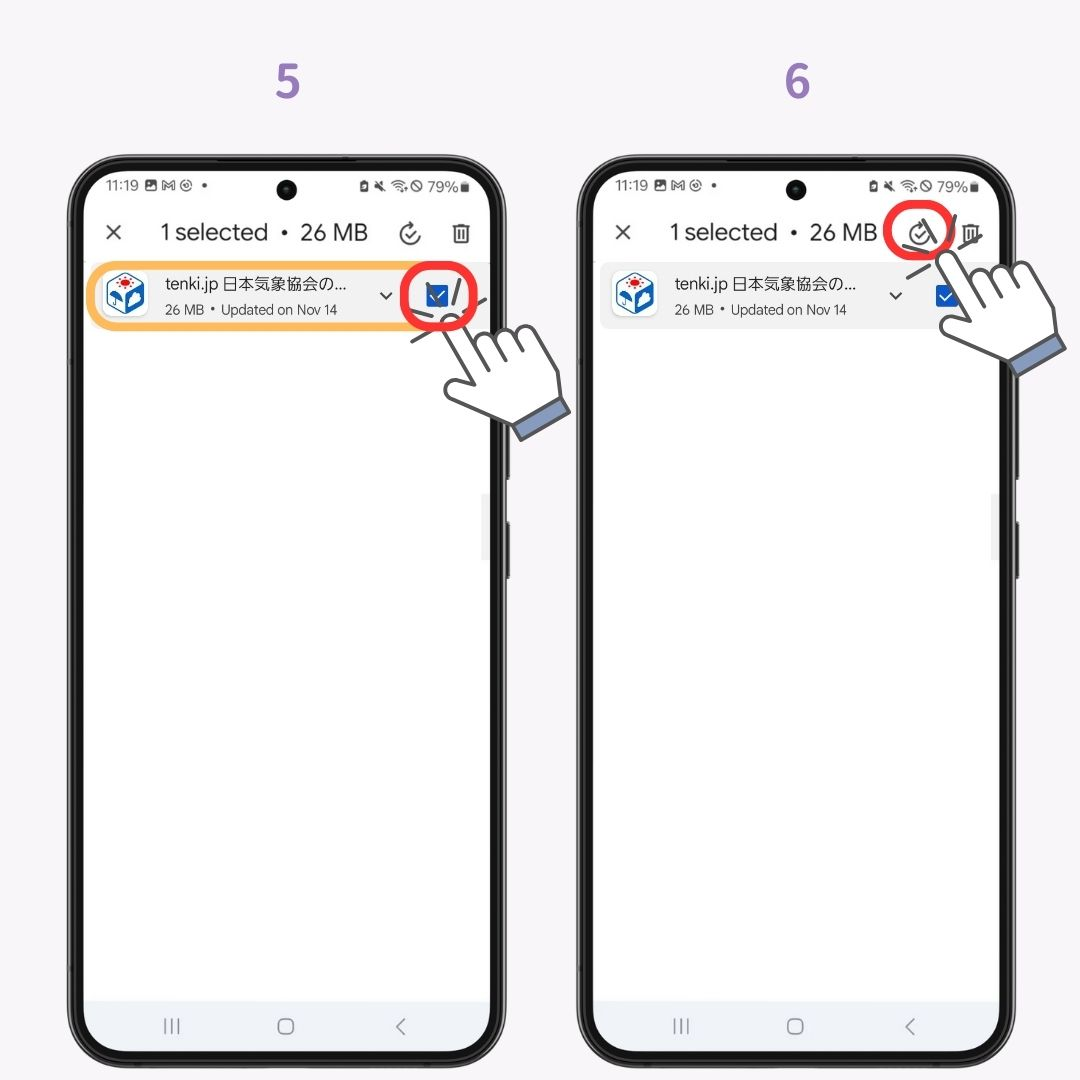
Jika Anda sudah menggunakan versi terbaru, coba hapus instalan dan instal ulang aplikasi tersebut. Ini dapat memperbaiki beberapa masalah.
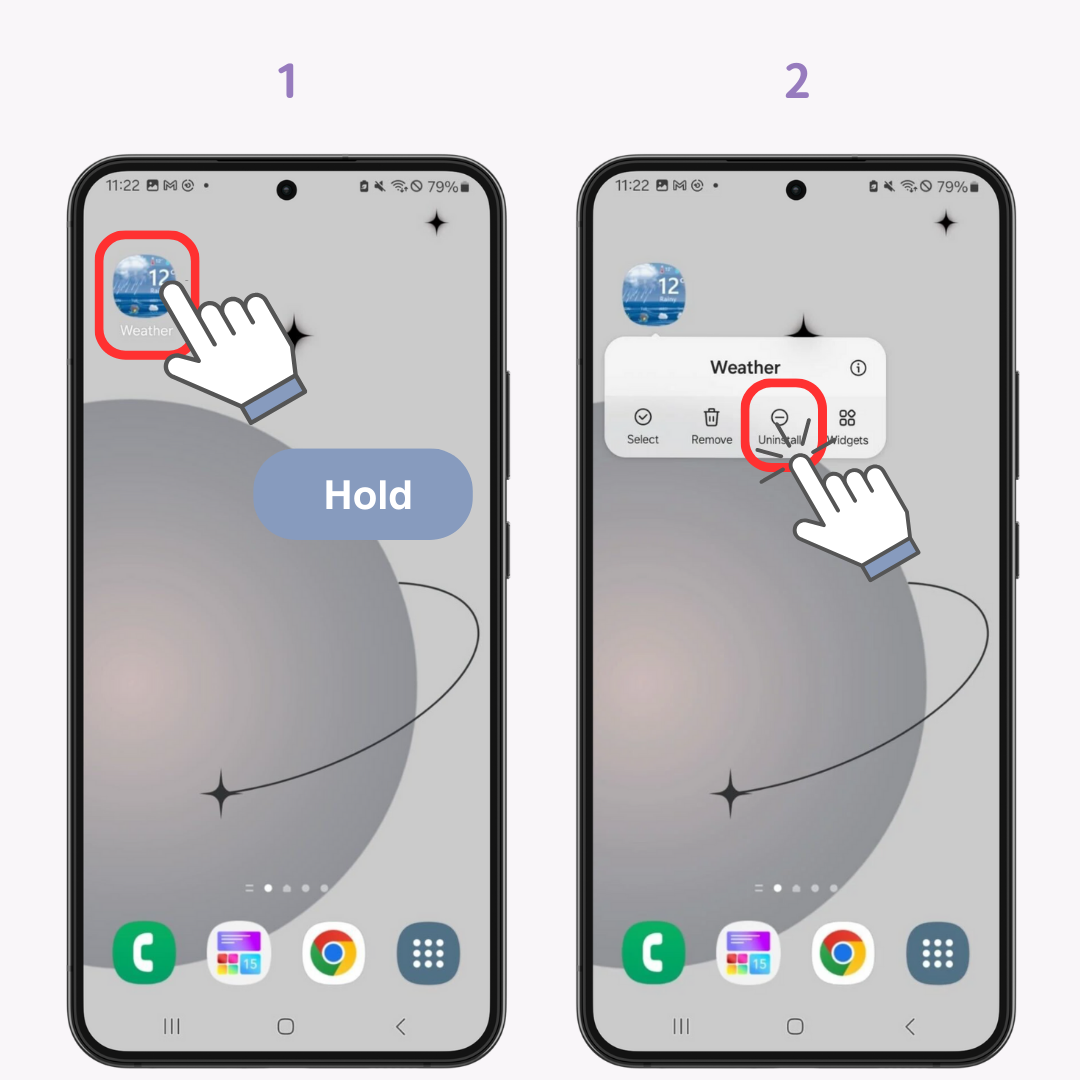
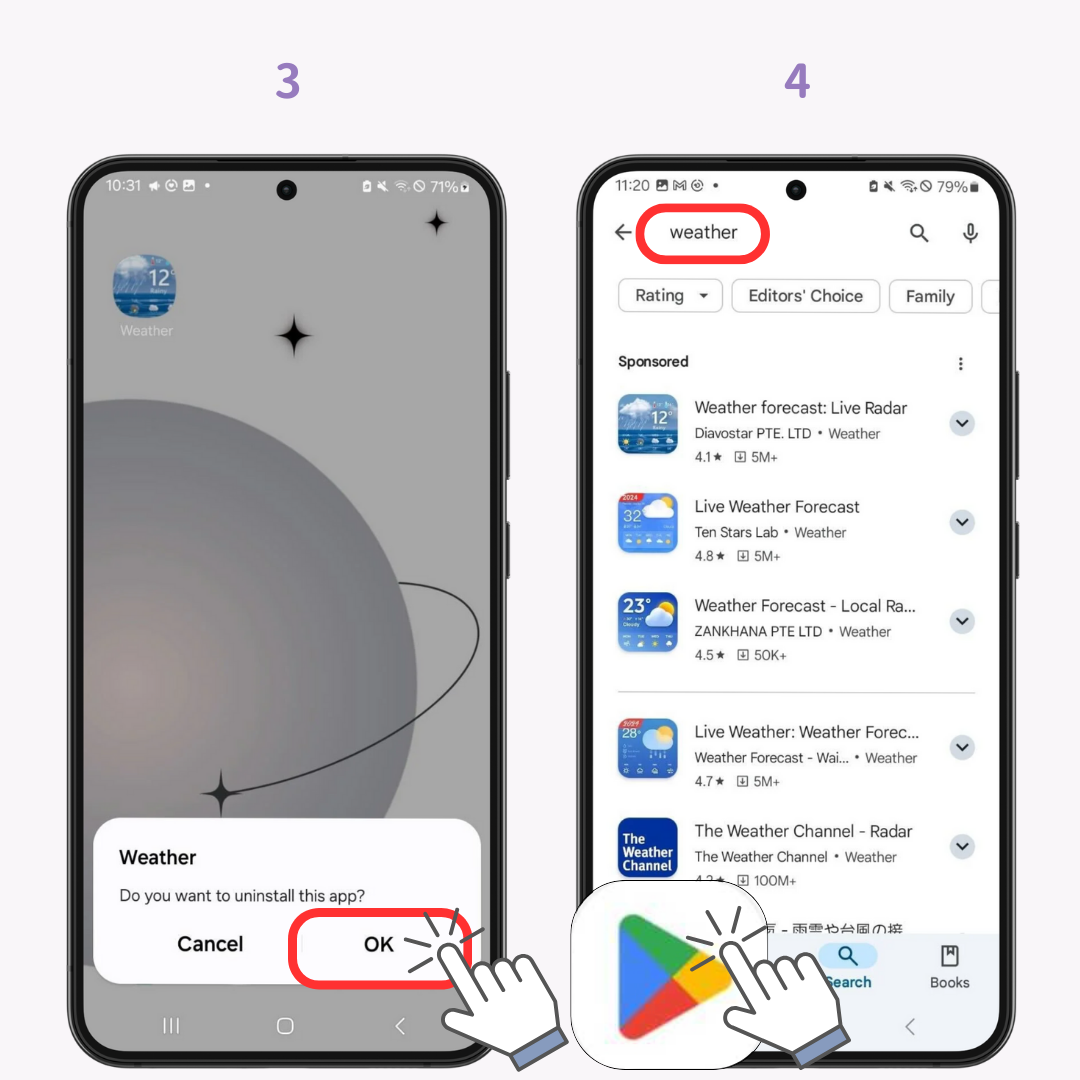
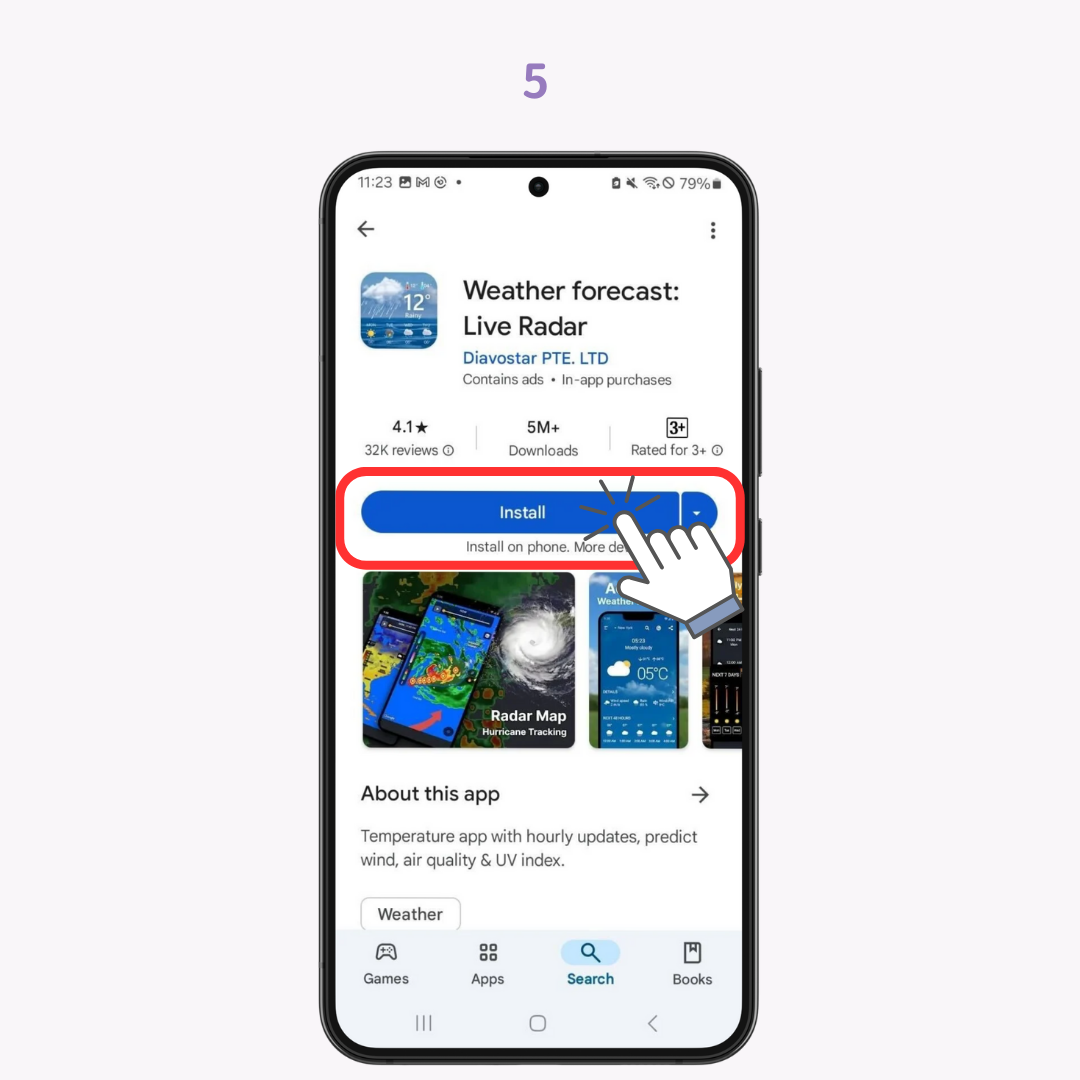
Ngomong-ngomong... Jika Anda menginginkan widget cuaca yang bergaya, WidgetClub direkomendasikan. Selain berbagai desainnya yang elegan , Anda bahkan dapat membuat widget menggunakan foto Anda sendiri.